¿Cómo descargar, configurar e instalar Flutter en Windows? Todo sobre Flutter.
Flutter es un SDK de código abierto para desarrolladores de aplicaciones móviles y páginas web. Permite desarrollar aplicaciones para IOS y Android desde un mismo código. El SDK nació en 2015 cuando Google lo presentó, aunque se mantuvo en la etapa Beta hasta diciembre de 2018.

Yo utilizo Flutter desde finales del 2019. Es increíble el ritmo de crecimiento que tiene. Cuando empecé a aprender a programar había muy pocos tutoriales dando vuelta en YouTube, y la comunidad era chica. En el 2020, Dart ya era tendencia en GitHub y comenzaba a ser más común su aplicación para el desarrollo móvil profesional. Hoy en día, hay muchas aplicaciones que se están cambiando de React Native y Java a Flutter.
¿Por qué es tan popular Flutter? Beneficios de Flutter:
-
Compatibilidad
Flutter viene con sus propios widgets, por lo tanto, esto disminuirá los errores durante el desarrollo porque sigue su misma sintaxis. También ayuda evitando tener que importar miles de paquetes que terminan enlenteciendo el rendimiento de la app.
Google permite poder modificar los Widgets por cada usuario. Por ende, si algo no le cierra al programador no deberá crear todo desde cero, sino que con poco esfuerzo lo adaptará a su manera.
-
Tiempo
A la hora de desarrollar una aplicación una de las principales cosas a tener en cuenta es la velocidad en la que se va a crear el producto. Por lo tanto, si el lenguaje es simple y fácil los tiempos de desarrollo disminuyen enormemente. En Flutter todo es un Widgets, por lo tanto, es fácil estructurar la interfaz. A la vez, como tiene un SDK muy completo, se evita investigar soluciones externas sobre el uso de paquetes y la eficiencia de los mismos.
Una característica que era temida por los desarrolladores en un principio eran los plugins y paquetes. Esto se debe a que dependen principalmente de la comunidad y sus aportes al SDK. Pero, como la comunidad se multiplicó rápidamente también lo hicieron los paquetes.
-
Rendimiento
Al evitar muchos importes en las aplicaciones, se evita utilizar librerías o paquetes con demasiado peso de descarga, o quizás, con fallas que disminuyen el rendimiento. Después, podemos decir, que Dart se compila en lenguaje nativo y debido a eso aumenta la velocidad de la app.
-
Dinero
La comunidad y Google han hecho posible el bajo costo de desarrollar en Flutter. Esto se debe en gran parte a que al ser open-source no hay que pagar por una licencia o paquetes externos al SDK.
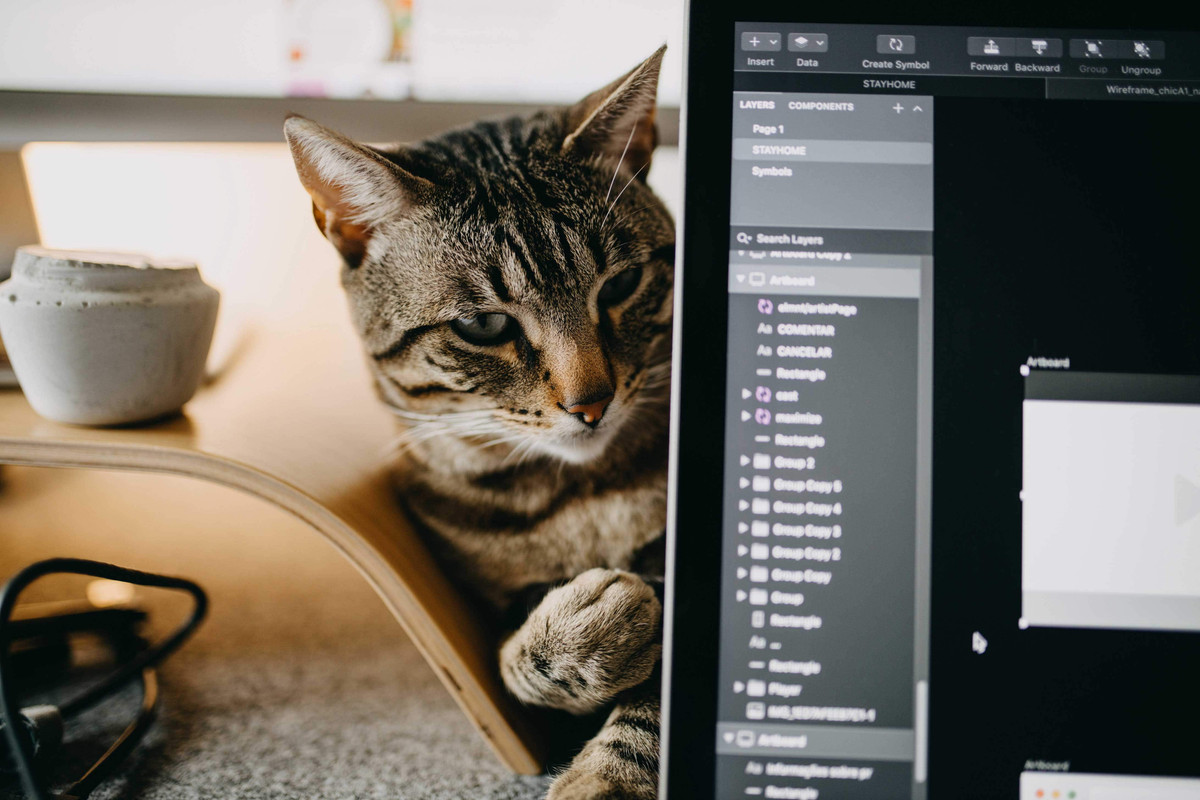
¿Qué es un SDK?
El término proviene de software development kit. Es la combinación de distintas herramientas utilizadas para crear plataformas, productos digitales y servicios informáticos. Esta funciona como una API con un lenguaje de programación de por medio para permitir a los usuarios crear diversas plataformas.
En este caso el SDK sería flutter que provee distintas herramientas, y por medio de Dart (lenguaje de programación) podremos llamar a los distintos componentes.
¿Cómo empezar con Flutter?
Git. ¿Cómo instalar Git?
Es un sistema que se encargará de controlar las versiones de tus proyectos sea una aplicación o una página web. Será el protagonista de producción a la hora de guardar los cambios, mantener un historial y buscar algo en cualquier momento del desarrollo.
En Windows
Ir a la página inicial de Git.
- Descargar en donde dice “Downloads for Windows”
- Ejecutar el programa descargado.
- Las opciones que vienen por default te guiarán hasta el final del proceso.
En Linux
sudo apt-get updatesudo apt-get install gitgit -v
¿Cómo configurar el SDK de Flutter?
Este es un paso obligatorio para poder descargar el SDK de Flutter con Dart incluido.
Ir a la página de Flutter.
- Extraer el archivo zip y enviarlo a la carpeta dentro del archivo “C:” de tu computadora.
- Desde el buscador de Windows buscar “env” y aparecerá “Editar las variables de entorno del sistema.”
- Allí iremos a “variables de entorno”.
- Debajo de “variables de usuario” hace clic en “path” y luego “editar”.
- En caso de que ya exista la entrada pondremos un “;” y después el full Path a “flutter/bin” Si no hay ninguna entrada no pondremos el “;”.
- Para finalizar haremos click en aceptar.
Android Studio. ¿Cómo instalar Android Studio para editar las Flutter Apps?
Es un IDE (Entorno de desarrollo integrado) que es una aplicación informática que brinda el ambiente a los desarrolladores para poder crear un software. No es el único IDE disponible, pero a la hora de editar aplicaciones de Android es el que yo prefiero para programar en Android. Está muy bien adaptado al sistema operativo y me resultan muy cómodos algunos de sus plugins.
Dirigirte a la página oficial de Android Studio dependiendo si tienes Mac, Windows, Linux o Chrome OS la opción que elegirías.
- Una vez descargada, ejecutamos el archivo.
- En el proceso las opciones predeterminadas te llevarán a la descarga correcta. El único lugar que puede discernir en la opción predeterminada es a la cantidad de RAM máxima que estás dispuesto a otorgarle a la aplicación a la hora de emular. Allí habrá una opción recomendada pero que podrás modificar.
- Una vez finalizada la configuración inicial seleccionamos “Do not import settings” y darás click a “OK”.
- Te consultaron si te gustaría compartir tus datos y podrás escoger la opción no predeterminada.
- Luego, aparecerá “Android Studio Setup Wizard” y le darás click a “Next”.
- Ahora podrás elegir el tema de la aplicación para que figure una vez terminado. Las opciones son día o noche (Drácula). Yo elijo noche en todas mis aplicaciones personales.
- Descargarás los componentes antes de finalizar. Tomará su tiempo.
- Y listo, estás configurado para empezar tu primer proyecto.
- Entrar y empezar el primer “Hola, mundo”
Agregar Flutter a Android Studio.
- Abrir la aplicación de Android Studio.
- Ir a “configure”.
- Hacer click en “Plugins”.
- En el buscador escribir “Flutter”.
- Instalar Flutter.
- Reiniciar Android Studio.
¿Cómo Ejecutar App de Flutter en un Emulador de Android desde Android Studio?
- Descargar el emulador en el icono a la izquierda del teléfono con el logo de Android.
- En la parte superior se encuentra el botón verde y triangular para comenzar la ejecución.
- Ejecutar la aplicación para empezar a correr la app pre-establecida.
¿Cómo instalar la extensión de Flutter en Visual Studio Code?
En caso de que ya se encuentre instalado Visual Studio en tu computadora, no hace falta descargar Android Studio. Como mencionamos antes se pueden utilizar múltiples IDE.
- Abrir Visual Studio Code.
- Ir a la sección de “Extensiones”.
- Buscar “Flutter”.
- Instalar el plugin de Flutter.
- Reiniciar Visual Studio Code.
¿Cómo Crear App de Flutter usando Visual Studio?
Si tenes experiencia utilizando este IDE es muy probable que conozcas los pasos a seguir.
- En “Command Palette” o con F1 abrirás un buscador.
- Buscar “Flutter”.
- Ir a “Flutter: New Project”.
- Comenzar en la carpeta que prefieras.
- Automáticamente se crearán los archivos que necesitarás.
¿Cómo actualizar el SDK de Flutter?
Para poder actualizar Flutter a la versión más reciente debes pasar el comando flutter upgrade en la terminal. De esta manera podrás obtener la versión más reciente del SDK. No tendrás que preocuparte por Dart porque se actualiza en conjunto con Flutter.
Si hay una versión reciente de Flutter se nos indicará al iniciar algún comando relacionado con el SDK. Sino, podemos buscar en la página oficial de Flutter cual es la versión actual y aplicar el comando flutter doctor y en el primer ítem se nos indicará la versión estable.